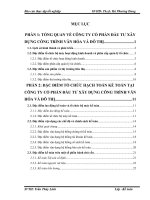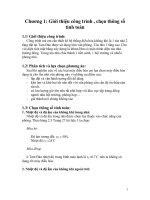Tự động hóa máy cắt da giày, hệ thống cắt da tự động 4
Bạn đang xem bản rút gọn của tài liệu. Xem và tải ngay bản đầy đủ của tài liệu tại đây (1023.27 KB, 18 trang )
CHƯƠNG 4: CÁC PHẦN MỀM HỖ TRỢ
4.1 Phần mềm WPLSoft 2.49
4.1.1 Giới thiệu phần mềm
Phần mềm WPLSoft 2.49 là một phần mềm biên tập chương trình được tạo ra cho các
dòng PLC DVP Delta dưới nền tảng Windows. Ngoại trừ lập kế hoạch chương trình chung và
các chức năng chung khác (ví dụ: cut, paste, copy, multi-windows, v.v.) của WINDOWS,
ngồi ra, WPLSoft đã cung cấp nhiều chức năng chỉnh sửa bình luận tiếng Trung / tiếng Anh
và các chức năng đặc biệt khác (ví dụ: khảo sát và chỉnh sửa thanh ghi được liệt kê, thiết lập,
đọc dữ liệu, lưu tệp và theo dõi và thiết lập sơ đồ của các liên hệ khác nhau, vv)
Đặc điểm nổi trội của phần mềm WPLSoft 2.49 là khả năng quản lý Project trực quan
hơn. Bạn có các tùy chọn ngơn ngữ lập trình là: Ladder, SFC khiến việc lập trình đa dạng hơn.
WPLSoft 2.49 hỗ trợ cấu hình đa dạng truyền thơng Ethernet, RS485, RS232, cấu hình
phát xung điều khiển vị trí, Servo, Step đơn giản.
Hình 4.1 Phần mềm WPLSoft 2.49
91
4.1.2 Giao diện phần mềm
Hình 4.2 Giao diện WPLSoft 2.49
1) Thanh Menu: Được sử dụng thực hiện các chức năng như: Tạo chương trình mới,
mở chương trình có sẵn, lưu chương trình, in chương trình, hồn tác vụ trước đó, nạp chương
trình vào PLC, đọc chương trình từ PLC về, bật tính năng giám sát online, cài đặt trạng thái
CPU, reset CPU, chạy mô phỏng, Zoom in, Zoom out, kiểm tra gỡ lỗi CPU, hiện thị trạng thái
làm việc của CPU.
2) Thanh công cụ: Bao gồm các lệnh cơ bản thường sử dụng nhất trên PLC, cho phép
viết và giám sát ngay cả khi đang online. Thanh công cụ này giúp người dùng có thể lập trình
dễ dàng và nhanh chóng.
3) Thanh điều hướng: Hiện thị tất cả các tác vụ liên quan đến CPU của PLC, trạng thái
kết nối với PLC, cài đặt các vấn đề giao tiếp với các thiết bị ngoại vi.
4) Vùng viết chương trình: Là nơi để lập trình Ladder.
4.2 Kết nối phần mềm WPLSoft 2.49 với PLC
Mô phỏng Online
Bước 1 : Chọn Simulator
Bước 2 : Chọn Online Mode Run (crtl + F4 )
92
Bước 3 : Chọn Run Run (crtl + F11 )
Hình 4.3 Mơ phỏng Online
Kết nối với PLC
Kiểm tra cổng kết nối và phương thức kết nối:
Hình 4.4 Chọn và kiểm tra phương thức kết nôi
Vào Options Communication setting :
Type phương thức kết nối
93
COM Port cổng kết nối
Bước 1 : chọn Simulator
Bước 2: chọn CODE (crtl + F7)
Bước 3 : chọn Write to PLC (crtl + F8)
Bước 4 :chọn Run (crtl + F11 )
Hình 4.5 Kết nối với PLC
4.2.1 Các lệnh lập trình cơ bản
Lệnh tiếp điểm
Load (LD): có nhiệm vụ khởi tạo loại tiếp điểm thường hở NO.
Load inverse (LDI): có nhiệm vụ khởi tạo loại tiếp điểm thường đóng
NC.
94
Lệnh AND và AND INVERSE
AND: Nối tiếp nhiều tiếp điểm NO, có thể nối tiếp nhiều tiếp điểm cùng
một lúc.
ANI (AND INVERSE): Nối tiếp nhiều tiếp điểm NC, có thể nối tiếp
nhiều tiếp điểm cùng một lúc.
Lệnh OR, OR INVERSE
OR: Nối song song các tiếp điểm NO, tối đa là 10 nhánh nối song song
cho một cuộn dây.
OR: Nối song song các tiếp điểm NO, tối đa là 10 nhánh nối song song
cho một cuộn dây.
Lệnh Load Pulse and Load Trailing pulse
LDP (Load Pulse): hoạt động khi có xung chuyển từ OFF sang ON
LDF ( Load Falling Pulse): hoạt động khi có xung chuyển từ ON sang
OFF.
Lệnh ngõ ra
95
Lệnh output : điều khiển cuộn dây.
Nhiều lệnh OUT có thể được nối song song.
Lệnh Ret và Reset
Lệnh SET có chức năng làm cho một ngõ ra Y hoặc một ngõ ra rơ le phụ
trợ on (lên mức 1).
Lệnh RST có chức năng làm cho một ngõ ra Y hoặc một ngõ ra rơ le
phụ trợ M off (xuống mức 0). Lệnh này cũng có tác dụng reset một timer
hoặc một counter. Khi một timer hoặc một counter được reset, giá trị
đếm hiện thời bị xóa về 0, các bit trạng thái của nó trở về trạng thái ban
đầu.
Đặc điểm: SET và RESET có thể dùng cho cùng một thiết bị bao nhiêu
lần tùy ý. Tuy nhiên trạng thái cuối cùng mới là trạng thái tác động.
Bộ định thời timer
S1: (T) Số thứ tự của Timer
S2: (K,D) Giá trị đặt
Các bộ định thì hoạt động bằng cách đếm các xung clock. Ngõ ra của
Timer được kích hoạt khi giá trị đếm được đạt đến giá trị hằng số K.
Khoảng thời gian trơi qua được tính bằng cách lấy giá trị đếm được nhân
với độ phân giải của Timer.
96
Timer có 2 loại:
Loại mục đích chung (general purpose): dữ liệu đếm không được lưu nếu như
bị mất điện.
Loại nhớ (accumulative): dữ liệu được lưu để đảm bảo không bị mất dữ liệu
khi mất điện.
Khi X0 = ON thì Timer T0 sẽ tăng đến 100ms. Khi giá trị đếm hiện thời = 100ms ngõ
ra T0 sẽ ON.
Khi X0 = OFF giá trị đếm hiện thời bị xóa về 0, và ngõ ra T0 sẽ OFF.
4.2.2 Nhóm lệnh điều khiển lưu trình
Lệnh MOV
S: (K, H, KnX, KnY, KnM, KnS, T, C, D, E, F) Nguồn dữ liệu.
D: (KnY, KnM, KnS, T, C, D, E, F) Đích đến của dữ liệu.
Hoạt động: dữ liệu của thiết bị nguồn S được sao chép đến thiết bị đích D.
Chỉ áp dụng với dữ liệu 16 bit.
Nếu dữ liệu là 32 bit thì phải sử dụng lệnh DMOV.
Lệnh FMOV
S: (K, H, KnX, KnY, KnM, KnS, T, C, D, E, F) Nguồn dữ liệu.
D: (KnY, KnM, KnS, T, C, D) Đích đến dữ liệu.
97
n: (K, H) Số lượng dữ liệu sẽ được di chuyển.
Lưu một giá trị cho một dãy thanh ghi.
Hoạt động: dữ liệu của thiết bị nguồn S được sao chép đến một dãy n thiết
bị đích được bắt đầu từ thiết bị đích D.
Lệnh CALL
S: (P) Con trỏ của chương trình con gọi.
Chức năng: gọi chương trình con hoạt động.
Hoạt động: khi lệnh CALL được thực thi nó sẽ buộc chương trình chạy.
chương trình con được xác định bởi con trỏ đích.
Lệnh CALL phải được dùng với lệnh FEND và SRET.
Lệnh SRET có chức năng kết thúc chương trình con hiện hành, trở về. Bước
ngay sau lệnh CALL vừa được thực thi.
Nhiều lệnh CALL có thể cùng truy xuất đến một chương trình con.
Các chương trình con có thể có 5 mức lồng nhau (kể cả mức đầu tiên).
Khi X0 = On, lệnh CALL được thực thi và chương trình nhảy đến chương trình con được chỉ
định bởi P2. Khi lệnh SRET được thực thi, chương trình sẽ trở về địa chỉ 24 và tiếp tục thực
hiện.
98
4.2.3 Nhóm lệnh tốn học
Lệnh ADD
S1: (K, H, KnX, KnY, KnM, KnS, T, C, D, E, F) Số hạng 1.
S2: (K, H, KnX, KnY, KnM, KnS, T, C, D, E, F) Số hạng 2.
D: (KnY, KnM, KnS, T, C, D, E, F) Kết quả cộng.
Cộng dữ liệu 16 bit
Khi X0=ON, nội dung trong D0 sẽ cộng với nội dung trong D10, kết
quả của phép cộng được lưu trong D20.
Cộng dữ liệu 32 bit
Khi X10=ON thì nội dung trong (D30,D31) sẽ cộng với nội dung trong
(D40,D41), kết quả phép cộng được lưu trong (D50,D51). D30,D31 và
D50 là dữ liệu 16 bit thấp, D40,D41 và D51 là dữ liệu 16 bit cao.
Lệnh SUB
S1: (K, H, KnX, KnY, KnM, KnS, T, C, D, E, F) Số bị trừ.
S2: (K, H, KnX, KnY, KnM, KnS, T, C, D, E, F) Số trừ.
D: (KnY, KnM, KnS, T, C, D, E, F) Kết quả trừ.
Trừ dữ liệu 16 bit
Khi X0=ON, nội dung trong D0 sẽ trừ với nội dung trong D10, kết quả
99
của phép trừ được lưu trong D20.
Trừ dữ liệu 32 bit
Khi X10=ON thì nội dung trong (D30,D31) sẽ trừ với nội dung trong
(D40,D41), kết quả phép trừ được lưu trong (D50,D51). D30,D31 và
D50 là dữ liệu 16 bit thấp, D40,D41 và D51 là dữ liệu 16 bit cao.
4.2.4 Nhóm lệnh điều khiển vị trí
Lệnh PLSY
S1: (K, H, KnX, KnY, KnM, KnS, T, C, D, E, F) Tần số xung.
S2: (K, H, KnX, KnY, KnM, KnS, T, C, D, E, F) Số xung ngõ ra .
D1: (Y) Thiết bị đầu ra xung.
Lệnh PLSR
S1: (K, H, KnX, KnY, KnM, KnS, T, C, D, E, F) Tần số xung.
S2: (K, H, KnX, KnY, KnM, KnS, T, C, D, E, F) Số xung ngõ ra .
S3: (K, H, KnX, KnY, KnM, KnS, T, C, D, E, F) Thời gian tăng tốc và giảm
tốc.
D1: (Y) Thiết bị đầu ra xung.
Khi X1 ON thì sẽ tạo ra số xung được tạo lưu vào thanh ghi D10 với tần số 1kHz,thời
gian tăng tốc giảm tốc là 30s,Y0 chân phát xung.
100
4.2.5 Một số cờ nhớ thanh ghi đặc biệt
M1000 ON khi PLC RUN, OFF khi PLC STOP.
M1001 OFF khi PLC RUN, ON khi PLC STOP.
M1002 ON một chu kỳ quét đầu tiên sau khi RUN.
M1003 OFF một chu kỳ quét đầu tiên sau khi RUN.
M1029 ON khi ngõ ra CH0(Y0,Y1) hoàn tất xuất xung.
M1030 ON khi ngõ ra CH1(Y2,Y3) hoàn tất xuất xung.
M1036 ON khi ngõ ra CH2(Y4,Y5) hoàn tất xuất xung.
D1343 Cài đặt thời gian tăng tốc, giảm tốc cho CH0.
D1350 Cài đặt thời gian tăng tốc, giảm tốc cho CH1.
D1353 Cài đặt thời gian tăng tốc, giảm tốc cho CH2.
4.2.5 Bảng I/O sử dụng trong đề tài
Bảng I/O :
Ngõ vào :
Ngõ ra :
X0 : Home
Y0 : Chân phát xung cho Servo phôi
X1 : Sensor kiểm tra phôi 1
Y1 : Chiều Servo phôi
X2 : Sensor kiểm tra phôi 2
Y2 : Chân phát xung Servo dao
X3 : Công tắc hành trình trái
Y3 : Chiều Servo dao
X4 : Cơng tắc hành trình phải
Y5 : quạt tản nhiệt
X5 : Bàn dập
Bảng 3 Bảng I/O
4.3 Phần mềm DOPSoft 2.00.07
4.3.1 Giớ thiệu
DOPSoft 2.00.07 là phầm mềm hỗ trợ cho người lập trình thiết kế giao diện màn hình
HMI trên máy tính. Sau đó, thực hiện việc đổ chương trình đã thiết kế từ PC vào HMI để vận
hành. Ngồi ra, DOPSoft 2.00.07 cịn cho phép import dữ liệu có sẳn trên HMI vào máy tính
để chỉnh sửa hoặc import từ một project khác.
101
4.3.2 Giao diện phần mềm
Hình 4.6 Giao diện phần mềm DOPSoft 2.00.07
1) Thanh Menu: Thực hiện các tác vụ bao gồm: Tạo Project mới, lưu chương trình, mở
chương trình có sẵn, hồn tác vụ trước đó, nạp chương trình vào HMI, đọc chương trình từ
HMI về,…
2) Vùng làm việc: Nơi thiết kế giao diện và lập trình cho HMI.
3) Cửa sổ Screen: Hiển thị tất cả các màn hình và cửa sổ của Project đang thực hiện.
4) Cửa sổ cài đặt các thuộc tính: Đây là nơi chúng ta có thể cài đặt các thơng số kích thước,
tên, màu sắc, hình dạng,…
5) Thanh cơng cụ: Cung cấp các cơng cụ trong quá trình lập trình.
102
4.4 Tạo project và giao diện cho màn hình HMI
4.4.1 Tạo project cho màn hình HMI
Hình 4.7 Chọn dịng và mode màn hình
Chọn dịng màn hình HMI ở mơ hình là DOP-B series, loại Model là B10S411
(800*480) 65536 màu sau đó nhấn Next.
Xuất hiện lựa chọn phương thức giao tiếp giữa HMI và bộ điều khiển. do màn hình
HMI B10S411 chỉ có phương thức giao tiếp là : COM Port .
Những cài đặt cơ bản :
1 ) Chọn cổng giao tiếp
2 ) Đặt tên cho địa chỉ kết nối với HMI trước khi kết nối để dễ dàng tìm kiếm.
3 ) Có thể đặt và thay đổi mật khẩu để tăng tính bảo mật.
Ngồi ra chúng ta có thể cài đặt các thông số cho HMI như timer, số lần nhập sai mật
khẩu ,…
Có thể lựa chọn các hãng PLC khác để kết nối với HMI,ví dụ như: Misubishi,
Siemen,… và các dòng PLC tương ứng với từng hãng.
103
Hình Cài đặt thơng số HMI
Hình 4.8 Cài đặt thơng số HMI
Sau khi cài các thông số chúng ta chọn Finish.
4.4.2 Thiết kế giao diện màn hình HMI
Thêm cửa sổ màn hình SceenVào cửa sổ Screen Manager, chuột phải chọn “New
Screen”
Hình 4.9 Thêm cửa sổ SCREEN
Tạo nút nhấn
104
Vào mục Element trên thanh công cụ chọn “Button”, lựa chọn loại nút nhấn
Loại nút nhấn
Chức năng
Set
Đặt trạng thái ON cho địa chỉ khi tác động vào nút nhấn.
Reset
Đặt trạng thái OFF cho địa chỉ khi tác động vào nút nhấn.
Momentary
Đảo ngược giá trị trước đó của địa chỉ, nhưng chỉ tạm thời.
Đảo ngược giá trị trước đó của địa chỉ, được duy trì cho tới
Maintained
khi chạm lại lần nữa.
Hiển thị các trạng thái hình ảnh hoặc giá trị khác nhau.
Multistate
Hiển thị bàn phím lên để người dùng nhập giá trị và gửi vào
Set Value
thanh ghi tương ứng.
Sau khi tác động vào nút này trên HMI, HMI sẽ thay đổi giá
Set Constant
trị thanh ghi thành hằng số đã chọn.
Sau khi tác động vào nút Increment hoặc Decrement trên
HMI, trước tiên HMI sẽ đọc giá trị thanh ghi vào và tăng
Increment
hoặc giảm giá trị đã chọn. Cuối cùng, HMI sẽ ghi kết quả
vào thanh ghi tương ứng. Nếu giá trị tăng hoặc giảm vượt
quá giới hạn trên hoặc dưới, nút Tăng hoặc Giảm sẽ duy trì
Decrement
giá trị giới hạn trên hoặc dưới trong thanh ghi tương ứng.
Goto Screen
Khi chạm vào, HMI sẽ mở màn hình Screen chọn trước
Previous Page
Khi chạm vào, HMI sẽ chuyển đến màn hình trước đó.
System Date Time
Chạm vào để đặt trực tiếp ngày và giờ hệ thống.
Password
Thiết lập mật khẩu cho HMI.
Table
Setup
Enter Password
Mở giao diện để người dùng nhập mật khẩu trong HMI
Contrast Brightness
Thay đổi độ tương phản và độ sáng HMI.
105
Low Security
System Menu
Report List
Screen Capture
Khi tác động vào nút Low Security sẽ đặt mức bảo mật
người dùng ở mức thấp nhất.
Hiển thị Menu hệ thống.
Chạm vào nút Report List để xuất dữ liệu sang bộ nhớ đã
chọn.
Cho phép người dùng chụp và lưu trữ màn hình HMI hiện
tại vào một thiết bị lưu trữ ngồi.
Remove Storage
Chạm vào để xóa bộ nhớ hệ thống
Import/Export recipe
Chạm để nhập / xuất dữ liệu
Calibration
Language Change
Import/Export
FileSlot
Cho phép người dùng hiệu chỉnh hành động chạm. HMI sẽ
chuyển đến màn hình hiệu chuẩn.
Chạm để thay đổi ngơn ngữ hệ thống
Nhấn nút để nhập hoặc xuất FileSlot, một màn hình của trình
quản lý tệp sẽ bật lên. Người dùng có thể chọn vị trí mà tệp
sẽ được nhập hoặc xuất.
Bảng 4 Chức năng của nút nhấn
Thiết lập hiển thị (Display)
Vào mục Element trên thanh công cụ chọn “Display”, chọn loại hiển thị
Hình 4.10 Thiết lập hiển thị Display
The Numeric Display: Đọc nội dung giá trị của địa chỉ bộ nhớ và hiển thị giá trị trên phần
tử. Hiển thị dữ liệu cũng như hiển thị giá trị phản hồi trạng thái của các yếu tố khác,
106
chẳng hạn như 0 hoặc 1. The Numeric Display hỗ trợ hai loại dữ liệu: [Word] và [Double
Word].
Character Display: là để hiển thị văn bản. Do đó, tất cả dữ liệu phải được nhập bằng mã
ASCII có thể đọc được. DOPSoft chuyển mã ASCII thành các ký tự trước khi hiển thị
trên Character Display.
The Date Display, Time Display, and Day-of-week Display: Hiển thị thời gian, giờ và
ngày của HMI. Người dùng có thể định dạng The Date Display, Time Display, and Dayof-week Display với nhiều ngôn ngữ.
Prestored Message: Người dùng có thể hiển thị trạng thái tin nhắn văn bản được chuyển
đổi bằng Prestored Message và đọc văn bản trạng thái tương ứng với địa chỉ bộ nhớ đã
chọn.
Moving Sign: Bên cạnh việc hiển thị tin nhắn văn bản sẽ được chuyển đổi với Prestored
Message, người dùng có thể hiển thị tin nhắn văn bản bằng Moving Sign. Ngồi ra, người
dùng có thể điều chỉnh hướng, điểm di chuyển và khoảng thời gian của Character
Display.
Thiết lập ngõ vào
Vào mục Element trên thanh công cụ chọn “Input”, chọn loại ngõ vào :
Hình 4.11 Lựa chọn ngõ vào
Numeric Entry: Người dùng có thể nhập giá trị vào địa chỉ bộ nhớ thanh ghi đã chọn
với bàn phím số được hiện lên. Tiếp theo, sau khi đọc giá trị này với bộ nhớ đọc
107
Element, chẳng hạn như Display Element, giá trị này được hiển thị trên HMI.
Numeric Entry hỗ trợ 2 loại dữ liệu, “Word” and “Double Word”.
Character Entry: thiết lập ngõ vào là ký tự, chỉ hỗ trợ mã ASCII. Do đó ký tự sẽ
được chấp nhận cho cả Input và Display.
Barcode: thiết lập ngõ vào là mã vạch, chỉ hỗ trợ mã vạch ASCII 1D. Các định dạng
Display và Input giống như của Character Entry. HMI hỗ trợ tất cả các đầu đọc mã
vạch không yêu cầu thêm Drivers.
108